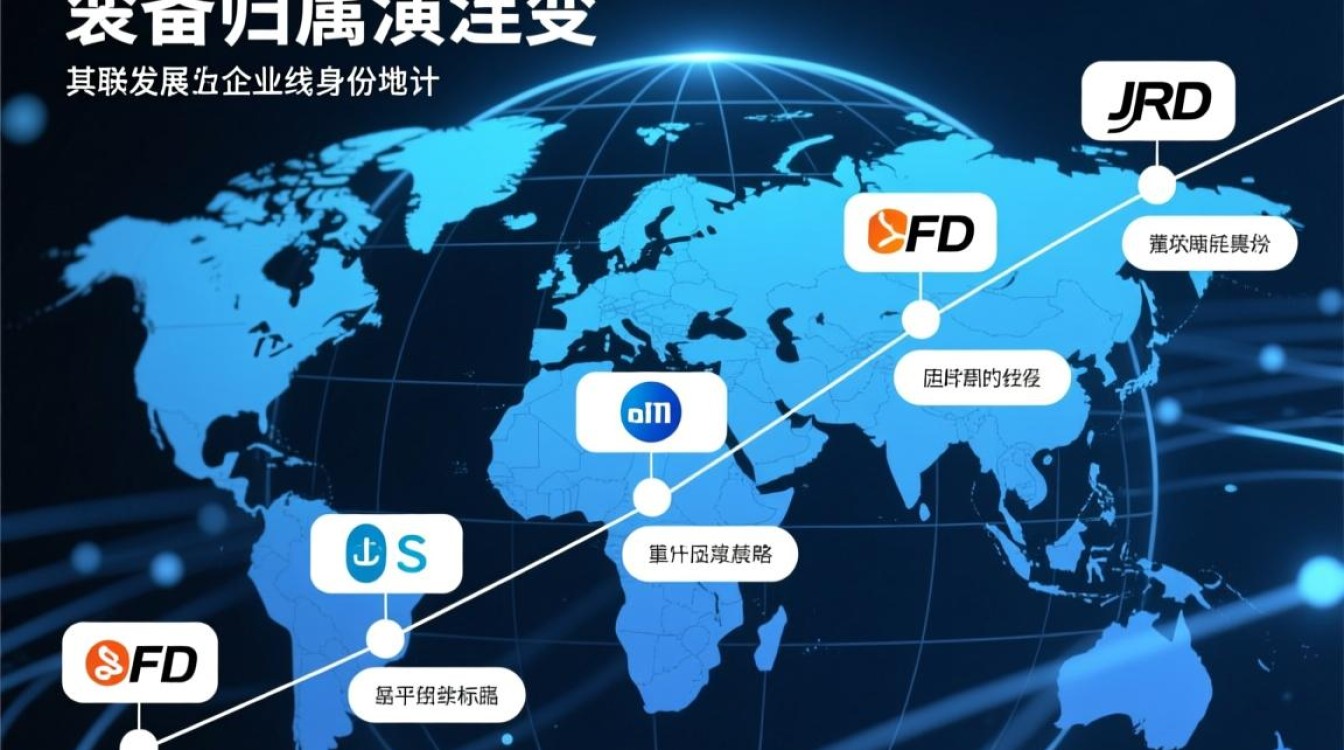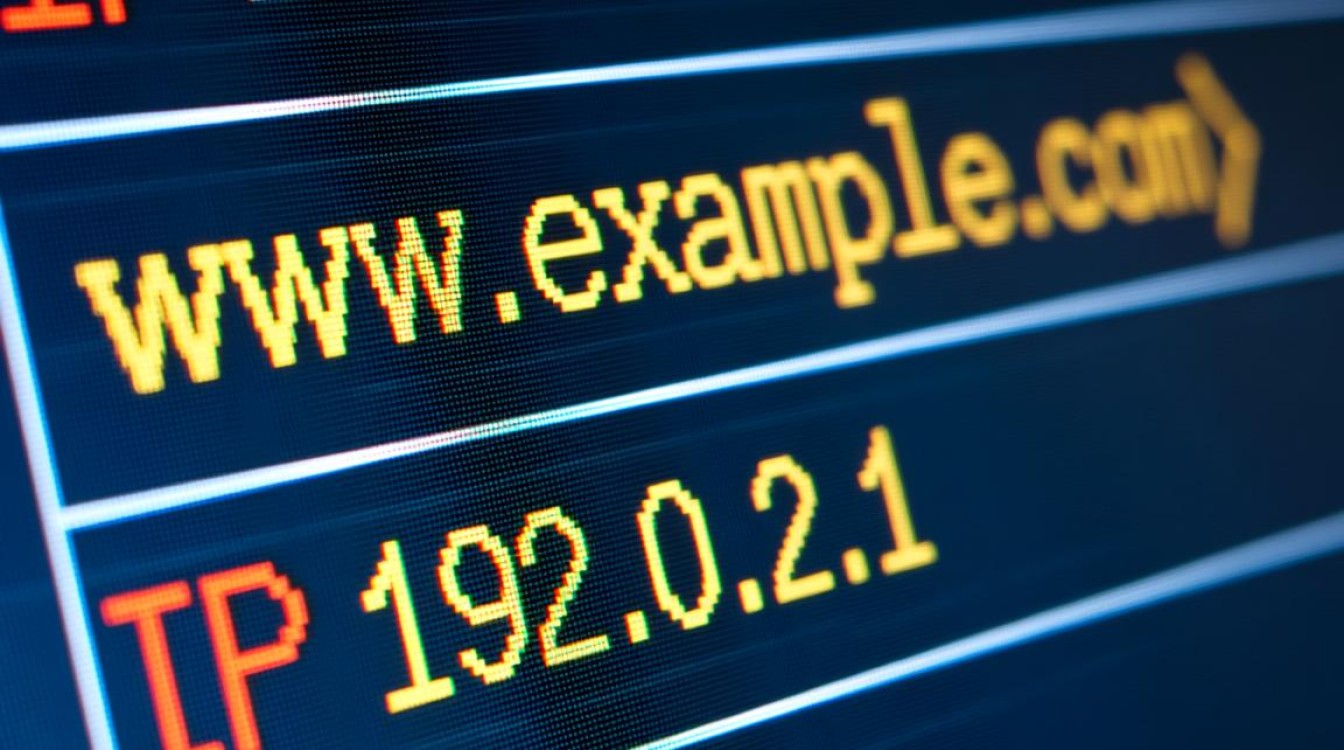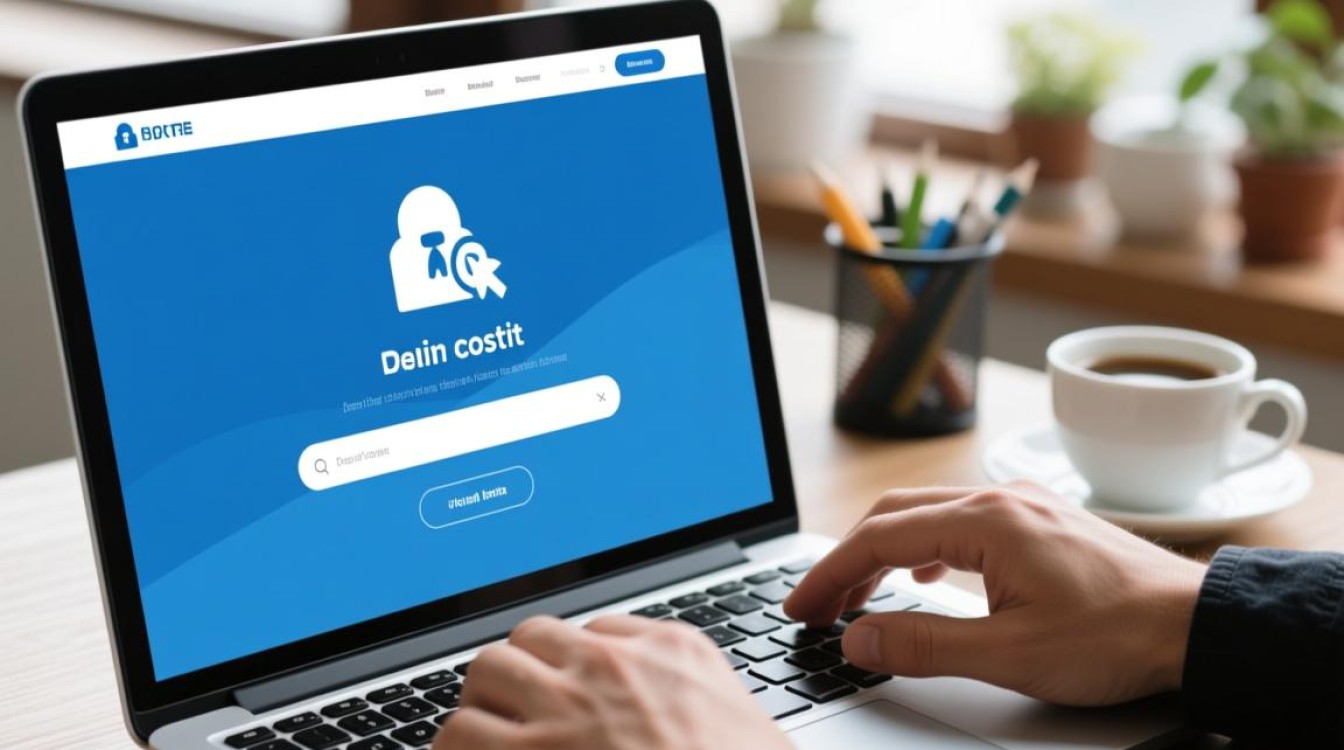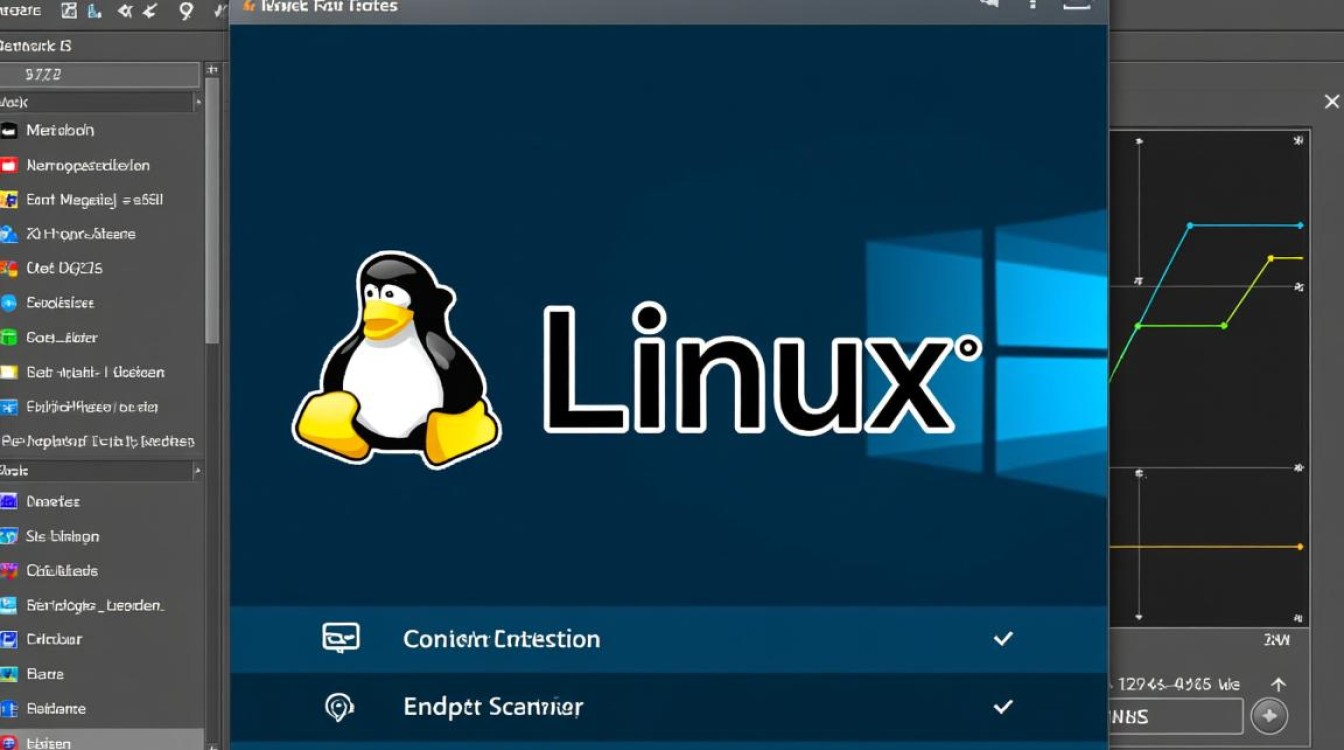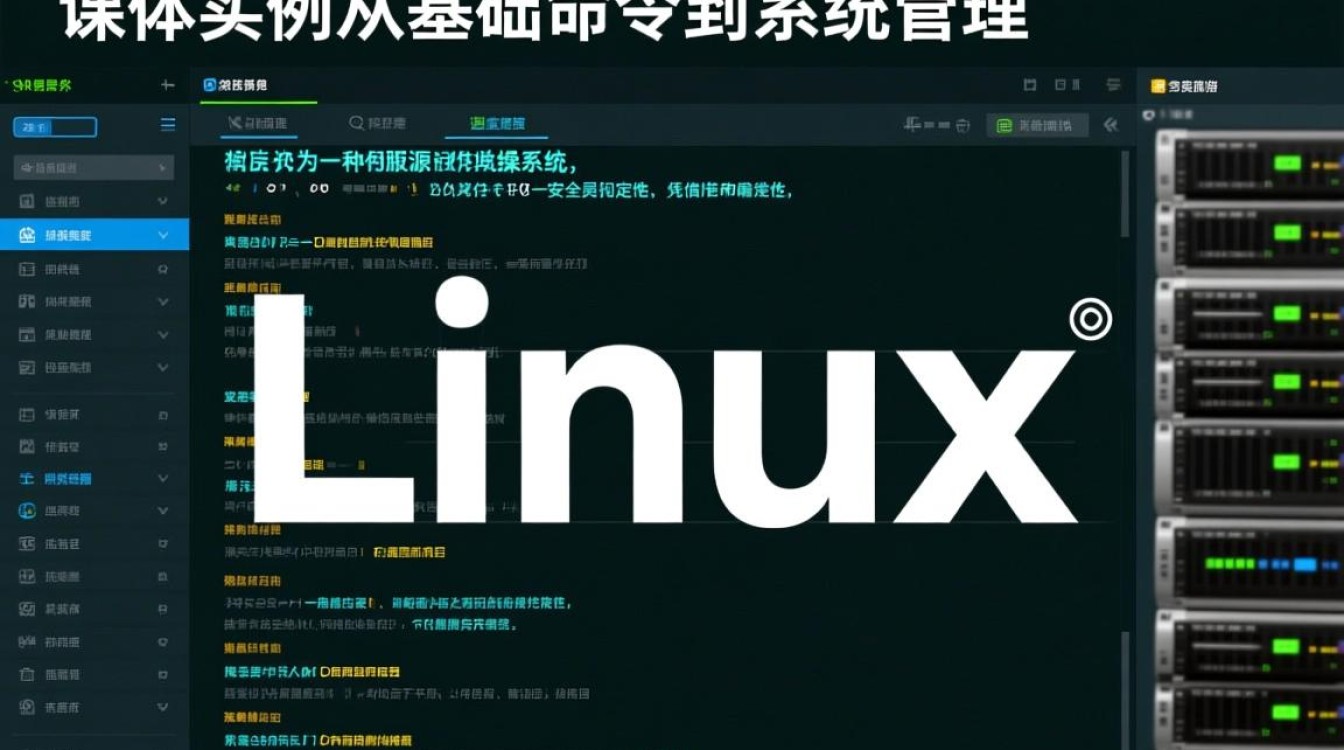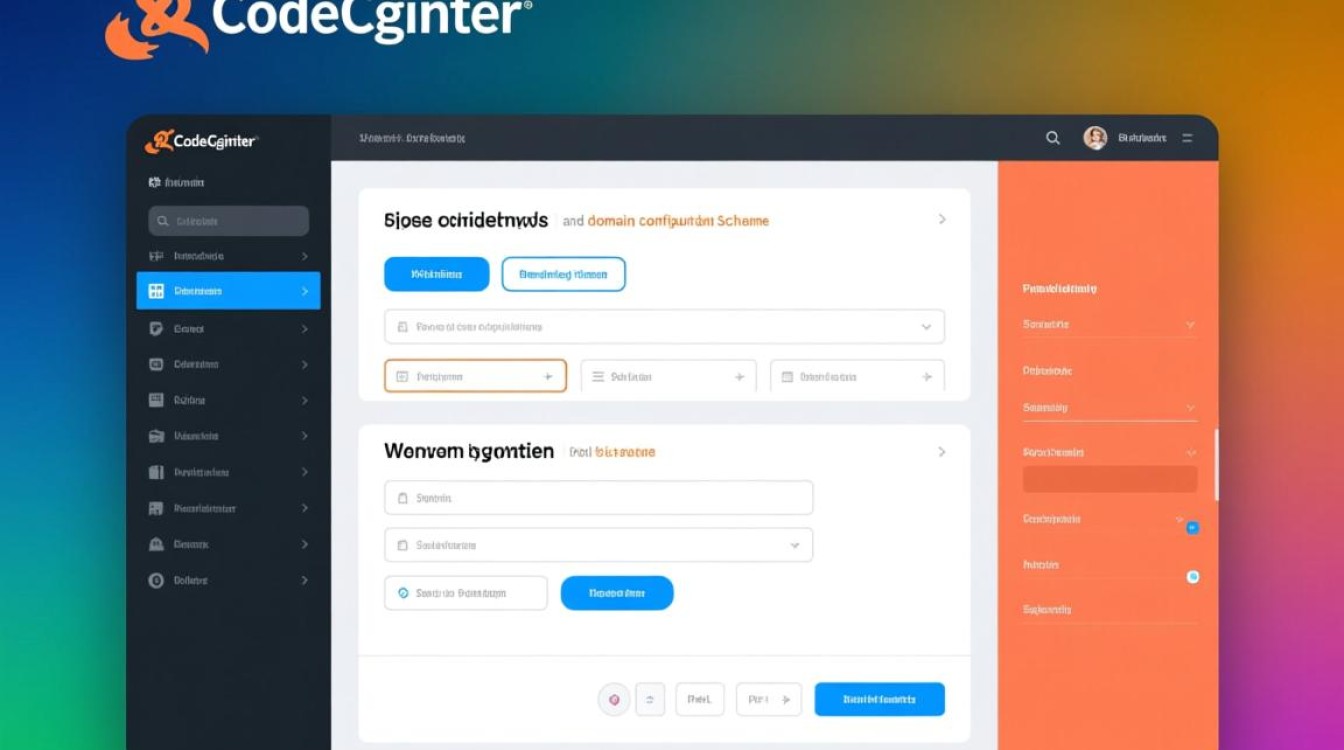浏览器怎样改域名
在互联网使用中,域名是访问网站的重要标识,但有时用户可能需要修改浏览器的域名设置,例如为了测试本地开发环境、解决域名解析问题,或出于隐私保护等需求,本文将详细介绍浏览器中修改域名的方法、适用场景及注意事项,帮助用户安全、高效地完成相关操作。

修改域名的常见场景
-
本地开发调试
网站开发过程中,开发者常需通过本地服务器(如Apache、Nginx)运行项目,此时需要将域名指向本地IP(如127.0.0.1),以便模拟真实环境访问。 -
绕过域名限制
部分网站可能因地域、权限或策略限制访问,用户可通过修改本地DNS或域名解析临时绕过限制,但需注意遵守相关法律法规。 -
修复DNS污染
当DNS解析出现错误(如跳转到恶意网站)时,手动修改域名可帮助用户快速恢复正常访问。 -
隐私保护
部分用户希望通过修改域名避免被第三方跟踪,例如将HTTP请求重定向到加密的HTTPS地址。
通过hosts文件修改域名
hosts文件是操作系统本地存储域名与IP映射关系的文件,通过修改它可直接控制域名解析,无需依赖DNS服务器。
操作步骤(以Windows系统为例):
-
定位hosts文件
文件路径通常为:C:\Windows\System32\drivers\etc\hosts,若无法直接编辑,需右键文件以管理员身份运行记事本。 -
添加映射规则
在文件末尾添加以下格式的内容:IP地址 域名将
example.com指向本地IP:0.0.1 example.com -
刷新DNS缓存
打开命令提示符(CMD),输入以下命令刷新缓存:ipconfig /flushdns
macOS/Linux系统操作:
- hosts文件路径:
/etc/hosts。 - 编辑时需使用
sudo获取权限,sudo nano /etc/hosts - 刷新DNS命令:
sudo dscacheutil -flushdns(macOS)或sudo systemctl restart systemd-resolved(Linux)。
注意事项:

- 修改hosts文件后,仅对当前设备生效,其他设备需同步修改。
- 错误的映射可能导致网站无法访问,建议备份原文件。
通过浏览器扩展修改域名
对于临时性或频繁的域名修改需求,可借助浏览器扩展程序实现动态调整。
推荐扩展:
-
Proxy SwitchyOmega
- 支持通过代理或规则修改域名请求,例如将特定域名指向自定义IP。
- 配置步骤:
- 安装扩展后,点击“选项”进入设置。
- 新建情景模式,选择“代理服务器”,配置协议(HTTP/SOCKS5)和IP。
- 在“规则列表”中添加域名匹配规则,如:
||example.com^表示拦截该域名并走代理。
-
Hosts File Editor
部分浏览器(如Chrome)提供直接编辑hosts文件的扩展,需配合本地工具使用。
适用场景:
- 临时测试不同域名的访问效果。
- 需要按规则批量修改域名请求时。
局限性:
- 扩展可能因浏览器安全策略受限,需开启“开发者模式”。
- 长期使用可能影响性能,建议测试后及时关闭。
通过本地DNS服务器修改域名
若需在局域网内统一管理域名解析,可通过搭建本地DNS服务器(如BIND、dnsmasq)实现。
以dnsmasq为例(轻量级方案):
-
安装dnsmasq
- Ubuntu/Debian系统:
sudo apt install dnsmasq。 - macOS:通过Homebrew安装:
brew install dnsmasq。
- Ubuntu/Debian系统:
-
配置域名解析
编辑配置文件:- Linux:
/etc/dnsmasq.conf。 - macOS:
/usr/local/etc/dnsmasq.conf。
添加以下内容:address=/example.com/192.168.1.100表示将
example.com指向局域网内IP168.1.100。
- Linux:
-
启动服务
- Linux:
sudo systemctl restart dnsmasq。 - macOS:
sudo brew services start dnsmasq。
- Linux:
-
设备DNS设置
将局域网内设备的DNS服务器指向本地服务器IP(如192.168.1.1)。
优势:
- 支持局域网内所有设备统一生效。
- 可结合广告过滤等功能扩展使用。
注意事项:
- 需确保本地服务器IP稳定,否则会影响解析。
- 企业环境中需考虑安全性和权限管理。
修改域名的风险与规避
-
安全风险
- 错误的域名映射可能导致访问恶意网站,建议仅修改可信域名。
- 避免使用来源不明的hosts文件或扩展程序。
-
功能影响
- 部分网站依赖域名验证(如SSL证书),修改后可能出现证书错误。
- 搜索引擎优化(SEO)可能受影响,避免长期修改正式域名。
-
合规性
绕过地域限制或访问版权内容可能违反服务条款,需谨慎操作。
修改浏览器域名的方法多种多样,用户可根据需求选择合适的方式:hosts文件适合临时本地调试,浏览器扩展适合灵活规则配置,本地DNS服务器适合局域网统一管理,无论采用何种方式,都需注意安全性和合规性,避免因操作不当引发问题,对于普通用户,建议优先使用hosts文件或成熟扩展,而企业级需求则可考虑搭建本地DNS服务器以实现更精细的控制,通过合理运用这些技术,用户可以更高效地管理和优化网络访问体验。